O novo sistema operativo da Microsoft, como todos já sabemos encontra-se em fase de testes e atualmente nem todas as aplicações funcionam. No entanto, as principais ferramentas do recente sistema operativo podem ser testadas pelos utilizadores – a App Store é uma delas.
Mas e como, podemos utilizar os programas mais populares que são compatíveis com Windows 10? Continue a ler este tutorial e aprenda a utilizar a App Store no computador ou tablet.
Atenção: as definições da extensão não podem ser personalizadas, uma vez que a versão oficial ainda não foi lançada.
1.Entre na App Store
Poderá fazê-lo de três formas:
1) Escreva “Loja” na caixa de diálogo da assistente Cortana;
2) Selecione o programa através do Menu Iniciar;
3) Clique sobre o ícone do programa, o qual pode ser encontrado na Barra de Tarefas do Windows 10.

2. Escolha o programa
Uma vez dentro da App Store, terá de escolher um dos programas apresentados na lista - clique sobre o ícone do programa pretendido, e instalá-lo. Não é necessário possuir qualquer tipo de conhecimento avançado para utilizar a App Store, esta está divida em diversas categorias, o que facilita em grande parte a escolha dos serviços.
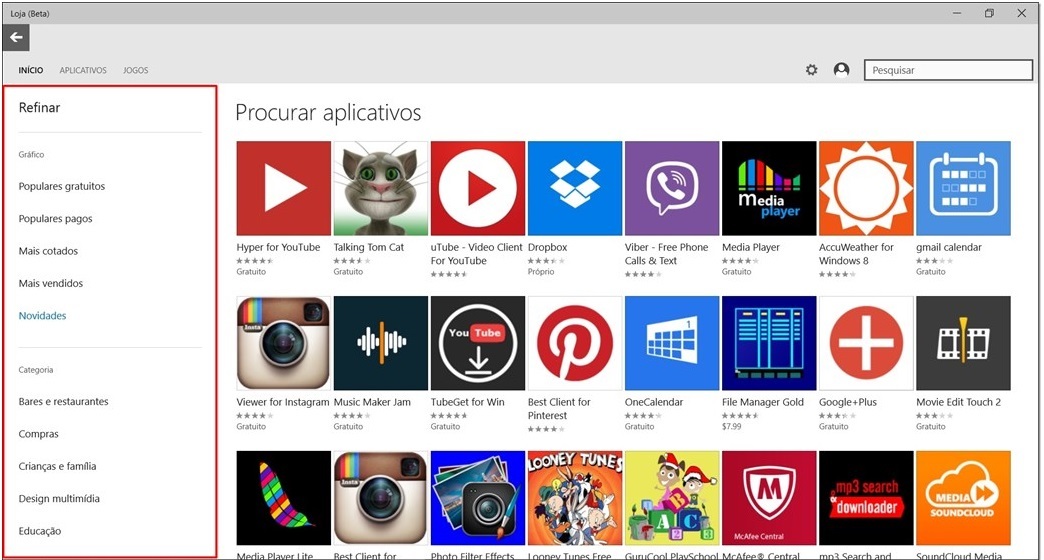
Selecione, por exemplo, a opção “Categorias de aplicações” localizada à direita e vejas os programas que são apresentados na lista. Outra alternativa é pesquisar pelo programa desejado, através do motor de pesquisa incorporado.
3. Instalação dos programas
Encontrou o programa que desejava ter? Clique sobre o mesmo e, na nova janela, clique no botão “Gratuito” e inicie a instalação. O progresso do download do programa é indicado através de um ícone na barra superior da App Store; Concluída a instalação, poderá encontrar o programa no Menu Iniciar!

Como já foi referido anteriormente não é possível personalizar as configurações nesta versão Beta da App Store. Contudo, apesar de não ser possível personalizar as definições, as restrições que o programa possui não inviabilizam a utilização do mesmo.
